Hvordan indsættes / tilføjes accentmærker i Outlook-e-mail-kroppen?
Undertiden, når du skriver en e-mail-besked, skal du muligvis indsætte eller tilføje accentmærker som à eller á og så videre til din e-mail-krop. For at tilføje accentmærker i Outlook-e-mail-kroppen skal du følge ovenstående vejledning.
- Indsæt eller tilføj accentmærker i e-mail-brødtekst med genveje
- Indsæt eller tilføj accentmærker i e-mail-brødtekst med funktionen Outlook Symbol
- Gem indsatte accentmærker som AutoText-poster, og genbrug dem let ved at dobbeltklikke
Indsæt eller tilføj accentmærker i e-mail-brødtekst med genveje
Med følgende genveje kan du nemt indsætte accentmærker i Outlook-e-mail-kroppen. Se skærmbillede:
Gem indsatte accentmærker som AutoText-poster, og genbrug dem let ved at dobbeltklikke
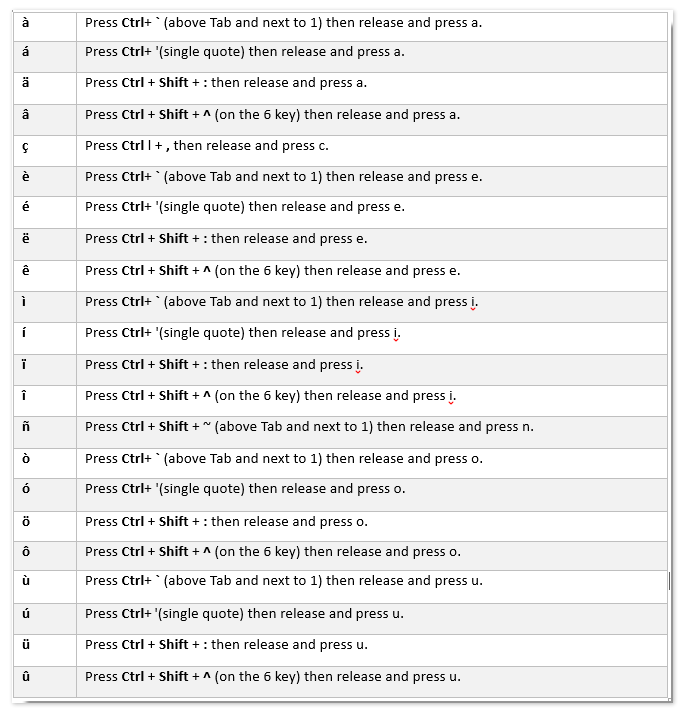
Gem accentmærker som Outlook AutoText-poster, så de let kan genbruges med kun et klik i fremtiden
Lever af Kutools til Outlook.
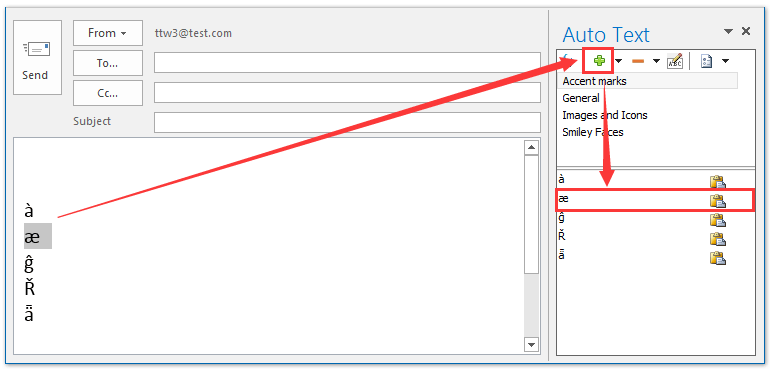
Indsæt eller tilføj accentmærker i e-mail-brødtekst med funktionen Outlook Symbol
Udover ovenstående trick kan du også indsætte eller tilføje accentmærker i Outlook-e-mail-kroppen med dens indbyggede Symbol funktion.
1. Opret en ny e-mail-besked, og klik på e-mail-brødteksten for at aktivere værktøjerne Indsæt.
2. Så gå til indsatte fane og klik Symbol > Flere symboler .... Se skærmbillede:
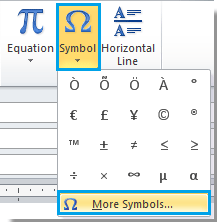
3. I Symbol dialog, klik Symboler træk derefter rullebjælken til de accentmærker, du har brug for, og vælg det accent-symbol, du vil bruge, og klik derefter på indsatte knappen for at indsætte den. Når du er færdig med at indsætte, skal du lukke dialogen. Se skærmbillede:
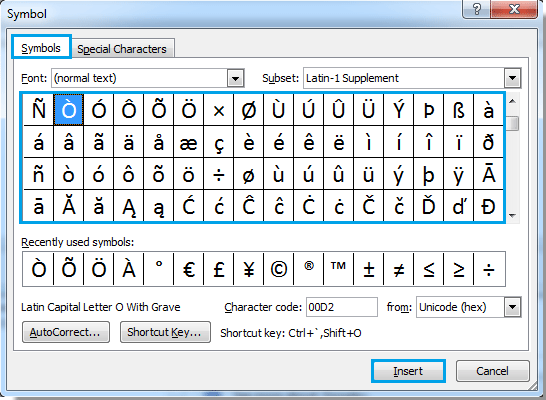
Gem indsatte accentmærker som AutoText-poster, og genbrug dem let ved at dobbeltklikke
Når du har indsat accentmærker i din e-mail-besked, kan du gemme disse accentmærker som AutoText-poster med Kutools til Outlook Automatisk tekst hjælpeprogram, og genbrug derefter disse accentmærker med kun dobbeltklik i Outlook-meddelelsen.
Kutools til Outlook: Supercharge Outlook med over 100 must-have værktøjer. Prøv den GRATIS i 60 dage, uden betingelser! Læs mere ... Hent nu!
1. Vælg det accentmærke, du vil gemme som AutoText-post, og klik på Tilføj . ![]() i ruden Autotekst. Se skærmbillede:
i ruden Autotekst. Se skærmbillede:
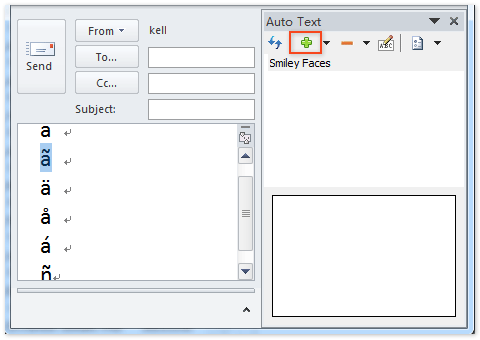
2. I dialogboksen Åbn automatisk tekst skal du angive den kategori, du vil gemme accentmærket i, og klikke på OK .
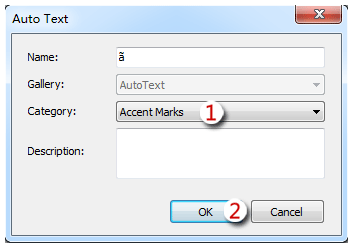
Nu har du gemt det valgte accentmærke som en AutoText-post. Og du kan nemt få det i den angivne kategori.
3. Gentag trin 1 og trin 2 for at gemme andre accentmærker som AutoText-poster.
Fra nu af, når du opretter / redigerer en e-mail-besked, kan du nemt genbruge disse accentmærker ved at dobbeltklikke på dem i den automatiske tekstrude. Se skærmbillede:
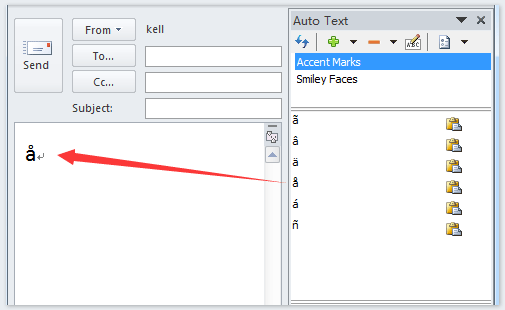
Bedste kontorproduktivitetsværktøjer
Kutools til Outlook - Over 100 kraftfulde funktioner til at superlade din Outlook
🤖 AI Mail Assistant: Øjeblikkelige pro-e-mails med AI-magi – et klik for geniale svar, perfekt tone, flersproget beherskelse. Forvandl e-mailing ubesværet! ...
📧 Email Automation: Ikke til stede (tilgængelig til POP og IMAP) / Planlæg Send e-mails / Auto CC/BCC efter regler ved afsendelse af e-mail / Automatisk videresendelse (avancerede regler) / Tilføj automatisk hilsen / Opdel automatisk e-mails med flere modtagere i individuelle meddelelser ...
📨 Email Management: Genkald nemt e-mails / Bloker svindel-e-mails af emner og andre / Slet duplikerede e-mails / Avanceret søgning / Konsolider mapper ...
📁 Vedhæftede filer Pro: Batch Gem / Batch adskilles / Batch komprimere / Automatisk gem / Automatisk afmontering / Automatisk komprimering ...
🌟 Interface Magic: 😊 Flere smukke og seje emojis / Boost din Outlook-produktivitet med fanebaserede visninger / Minimer Outlook i stedet for at lukke ...
👍 Wonders med et enkelt klik: Besvar alle med indgående vedhæftede filer / Anti-phishing e-mails / 🕘Vis afsenderens tidszone ...
👩🏼🤝👩🏻 Kontakter og kalender: Batch Tilføj kontakter fra udvalgte e-mails / Opdel en kontaktgruppe til individuelle grupper / Fjern fødselsdagspåmindelser ...
Over 100 Features Afvent din udforskning! Klik her for at finde mere.

